إصلاح خطأ Minecraft: فشل في كتابة Core Dump على نظام التشغيل Windows 10
ألعاب / / August 05, 2021
في هذا البرنامج التعليمي ، سوف نتحقق من خطوات إصلاح خطأ Minecraft "فشل في كتابة Core Dump" نظام التشغيل Windows 10. ربما تكون لعبة البقاء على قيد الحياة sandbox هي لعبة الفيديو الأكثر مبيعًا على الإطلاق. مع عالم ثلاثي الأبعاد ممتلئ ، تم إنشاؤه من الناحية الإجرائية ، هناك عدد كبير من الأشياء التي يمكنك تجربتها. حسنًا ، قد يكون معظمكم على دراية بالفعل بطريقة اللعب والميزة ، ولكن ما قد لا يدركه الكثير منكم هو كيفية التعامل مع نوع معين من الأخطاء.
نحن نتحدث عن خطأ Fail to Write Core Dump في Minecraft الذي يواجهه المستخدمون. لذلك في هذا الدليل ، سنقوم بإدراج العديد من الإصلاحات المتعلقة بالخطأ المذكور. لا يوجد أي حل عالمي لنفسه. قد تنجح الطرق المختلفة مع مستخدمين مختلفين ، لذلك جرب الإصلاحات التالية وتحقق من أي منها يقوم بالمهمة نيابة عنك.

جدول المحتويات
-
1 فشل الإصلاح في كتابة خطأ تفريغ Core Minecraft
- 1.1 الإصلاح 1: تحديث بطاقة الرسومات Intel
- 1.2 الإصلاح 2: تمكين VSync و Triple Buffering (Nvidia)
- 1.3 الإصلاح 3: أعد تثبيت أداة AMD Catalyst المساعدة
- 2 خاتمة
فشل الإصلاح في كتابة خطأ تفريغ Core Minecraft
قد يكون هناك العديد من الأسباب التي تجعلك تواجه الخطأ المذكور. بينما بالنسبة للبعض ، قد يكون الخطأ ناتجًا عن بطاقة رسومات Intel ، بالنسبة للآخرين ، قد يكون الخطأ متعلقًا ببطاقة رسومات Nvidia أو AMD. لذلك سنقدم جميع الإرشادات التي تعمل على تصحيح المشكلات المذكورة أعلاه ومن ثم إصلاح خطأ Minecraft "فشل في كتابة Core Dump" على نظام التشغيل Windows 10. هيا نبدأ.
الإصلاح 1: تحديث بطاقة الرسومات Intel
في بعض الحالات ، قد يرتبط الخطأ بامتداد ملف مكتبة الارتباط الديناميكي (ig9icd64.dll). يعد هذا مكونًا مهمًا في بطاقة رسومات Intel وينتمي إلى برنامج OpenGL Driver لـ Intel Graphics Accelerator. لتصحيح ذلك ، قد تضطر إلى تحديث بطاقة الرسومات إلى أحدث إصدار. للقيام بذلك ، اتبع الخطوات التالية:
- بادئ ذي بدء ، توجه إلى مساعد تحديث Intel الموقع وانقر فوق البدء.
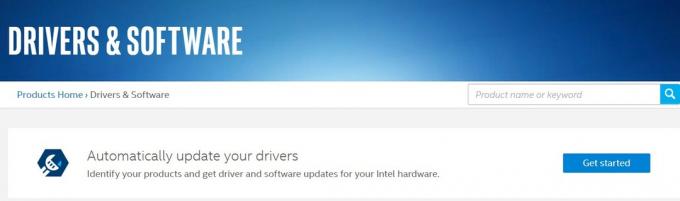
- بعد ذلك ، انقر فوق التحميل الان زر وانتظر حتى تنتهي العملية.
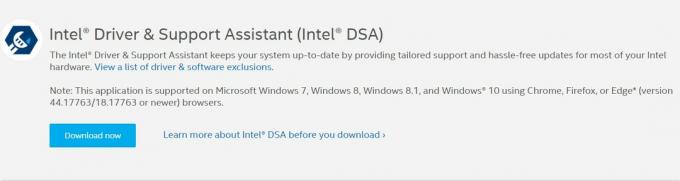
- بمجرد القيام بذلك ، قم بتشغيل الإعداد واتبع الإرشادات التي تظهر على الشاشة لإكمال خطوات التثبيت.
- الآن ، بمجرد تحديث جميع المكونات المهمة لبرنامج تشغيل الرسومات Intel ، أعد تشغيل الكمبيوتر.
- عندما يحدث ذلك ، قم بتشغيل لعبة Minecraft ومعرفة ما إذا كان خطأ "Failed to Write Core Dump" قد تم إصلاحه أم لا. إذا لم يكن كذلك ، فجرّب الطريقة التالية المذكورة أدناه.
الإصلاح 2: تمكين VSync و Triple Buffering (Nvidia)
إذا كنت تستخدم بطاقة رسومات Nvidia ، فقد يحدث أن بطاقة الرسومات لا تفرض قطاع Triple Buffering أو لم يتم تمكين ميزة Vsync. يمكنك تمكين نفس الشيء من إعدادات Minecraft داخل اللعبة أيضًا ، ولكن من الأفضل أن تجربها باستخدام قائمة إعدادات Nvidia. إليك كيف يمكن القيام بذلك:
- انقر بزر الماوس الأيمن على سطح المكتب وحدد ملف لوحة تحكم نفيديا اختيار.
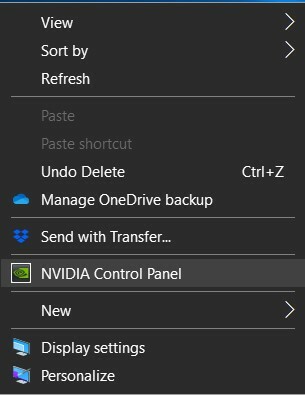
- بعد ذلك ، من شريط القائمة الأيسر ، توجه 0ver إلى إعدادات ثلاثية الأبعاد الخيار وانقر فوق إدارة الإعدادات ثلاثية الأبعاد.
- الآن من القائمة اليمنى ، انتقل إلى إعدادات البرامج التبويب.
- ضمن تحديد برنامج للتخصيص ، انقر فوق أضف. ثم انقر فوق تصفح وانتقل إلى الموقع الذي قمت بتثبيت Java فيه. حدد ملف javaw.exe ملف من القائمة وانقر فوق افتح.
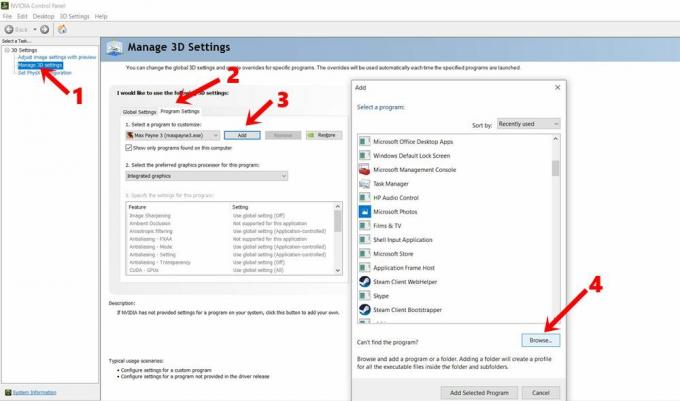
- إذا كنت تواجه مشكلة في العثور على الملف المذكور ، فإليك موقع التثبيت الافتراضي لجافا 6 وجافا 7:
جافا 7- C: / Program Files / Java / jre7 / bin / OR C: / Program Files (x86) / Java / jre7 / bin /
جافا 6 - C: / Program Files / Java / jre6 / bin / OR C: / Program Files (x86) / Java / jre6 / bin / - بمجرد تحديد ملف Java ، قم بالتمرير وابحث عن ملف تزامن عمودي. حدد الملف ومن القائمة اليمنى السفلية ، اختر ON. افعل نفس الشيء مع ثلاثية التخزين المؤقت كذلك.
- بمجرد القيام بذلك ، انقر فوق "تطبيق" لحفظ التغييرات. أغلق الآن مربع الحوار وابدأ اللعبة. تحقق مما إذا كان خطأ Minecraft "فشل في كتابة التفريغ الأساسي" قد تم تصحيحه أم لا.
- إذا كنت لا تزال تواجه هذا الخطأ ، فهناك شيء آخر يمكنك تجربته ، كما هو مذكور أدناه.
الإصلاح 3: أعد تثبيت أداة AMD Catalyst المساعدة
إذا كنت تستخدم وحدة معالجة رسومات AMD ، فقد يكون ملفًا أو ملفين تالفًا. هذا سوف يؤدي بعد ذلك إلى فشل في كتابة تفريغ الأساسية. لا يتم تمكين Minidumps بشكل افتراضي على إصدارات العميل من Windows ". وهذا بدوره قد يؤدي إلى ظهور خطأ Minecraft المذكور. لذلك يُنصح بإعادة تثبيت برامج تشغيل AMD على جهاز الكمبيوتر الذي يعمل بنظام Windows 10. هكذا يمكن القيام بذلك:
- رئيس لأكثر من لوحة التحكم وافتح ملف البرنامج والميزات قائمة طعام. أو يمكنك أيضًا أن تفعل الشيء نفسه من مربع الحوار "تشغيل" عن طريق الكتابة appwiz.cpl.
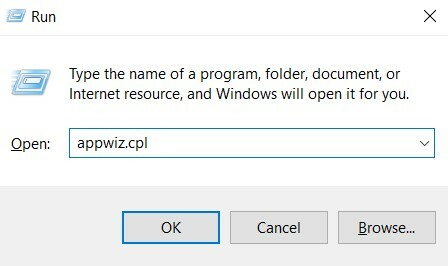
- الآن ، في إلغاء تثبيت برنامج أو تغييره، حدد برامج AMD البرنامج وانقر فوق الغاء التثبيت.
- بمجرد الانتهاء من التثبيت ، أعد تشغيل الكمبيوتر. الآن ، اتصل بالإنترنت وقم بتنزيل أحدث إصدار من محفز AMD.
- افتح ملف الإعداد واتبع التعليمات التي تظهر على الشاشة لإكمال العملية.
- أخيرًا ، أعد تشغيل الكمبيوتر وابدأ اللعبة. يجب إصلاح الخطأ الآن.
خاتمة
وبذلك ، نختتم الدليل حول كيفية إصلاح خطأ Minecraft "فشل كتابة تفريغ أساسي". لقد ذكرنا ثلاث طرق مختلفة لتصحيح هذا الخطأ. ابقنا على اطلاع بأي واحد تمكن من تصحيح هذه المشكلة. في تلك المذكرة ، هنا بعض نصائح وحيل iPhone, نصائح وحيل للكمبيوتر الشخصيو و نصائح وحيل Android التي يجب عليك التحقق منها أيضًا.



